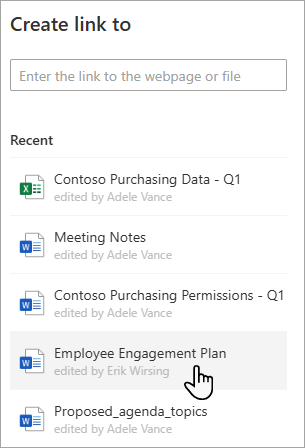在文档库中添加链接
Applies To
SharePoint Server 订阅版 SharePoint Server 2019 Microsoft 365 中的 SharePoint Office 商业版 Office 365 小型企业版 Microsoft 365 小型企业版中的 SharePoint使用 Microsoft 365 中的 SharePoint 或 SharePoint Server 2019 时,可以将文档库中的链接添加到位于文档库外部的项。 例如,可以添加指向位于其他文档库、网站或外部网站中的文件或文件夹的链接。 在文档库中添加链接时,该链接将显示在该库中的项列表中。
注意:
-
此功能在SharePoint 经典体验、 SharePoint 2016 服务器或更早版本中不可用。
-
若要查找正在使用的 SharePoint 版本,请参阅 我使用的是哪个版本的 SharePoint?
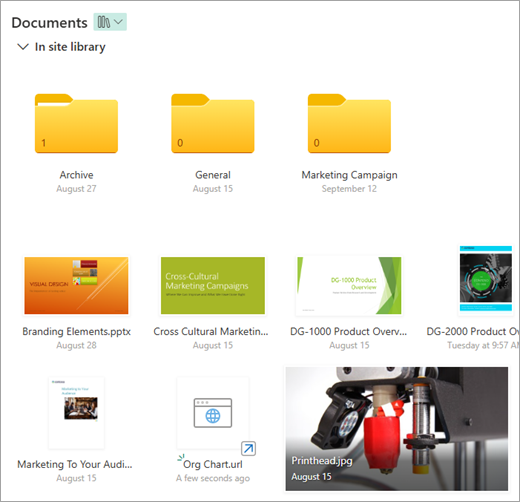
在文档库中添加链接
-
转到要在其中添加链接的文档库。
-
在左上角的菜单中,选择“新建”,然后选择“ 链接”。
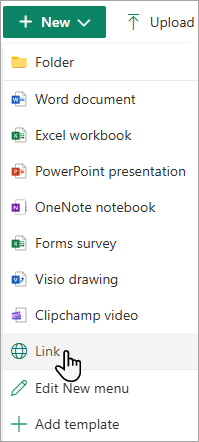
-
在 “创建指向的链接 ”对话框中,输入链接。
例如,如果要添加指向位于另一个库中的文件的链接,请先导航到该库。 右键单击要链接到的文件,然后选择“ 复制链接”。 选择所需的链接类型,然后复制链接。 返回到要在其中添加链接的文档库,并在“创建指向的链接”对话框中输入该 链接 。
有关如何在 Microsoft 365 中获取文件链接的详细信息,请参阅 SharePoint 文件或文件夹。
-
在“创建链接”对话框中输入 链接 后,将显示“ 文件名”字段。 在 “文件名”字段中,输入链接的名称,然后选择“创建”。
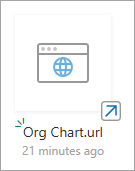
注意: 创建链接时,“.url”将自动添加到文件名的末尾。
-
或者,可以选择“新建 > 链接”,然后从“ 最近” 列表中选择一个项目。 自动将链接添加到文档库,而无需输入地址或文件名。